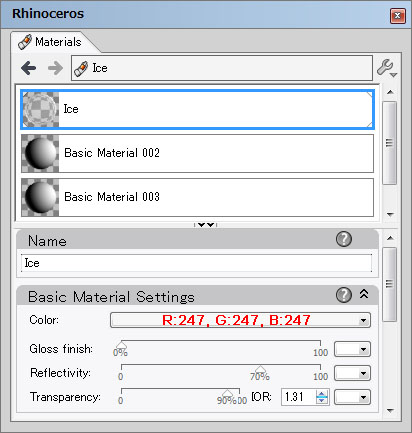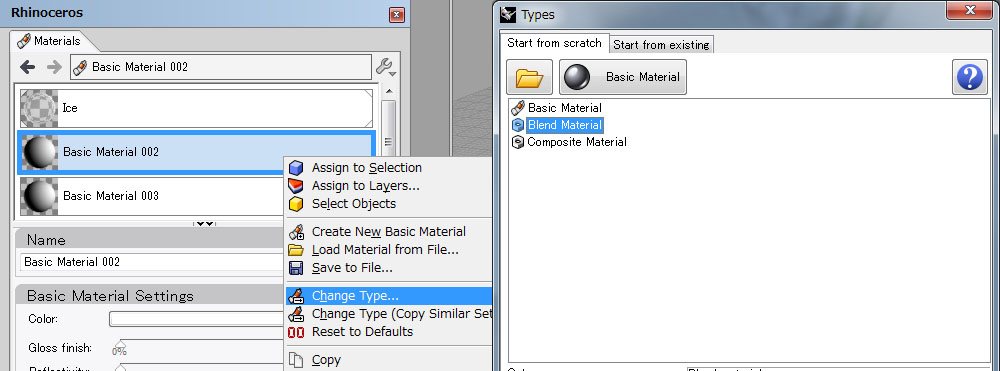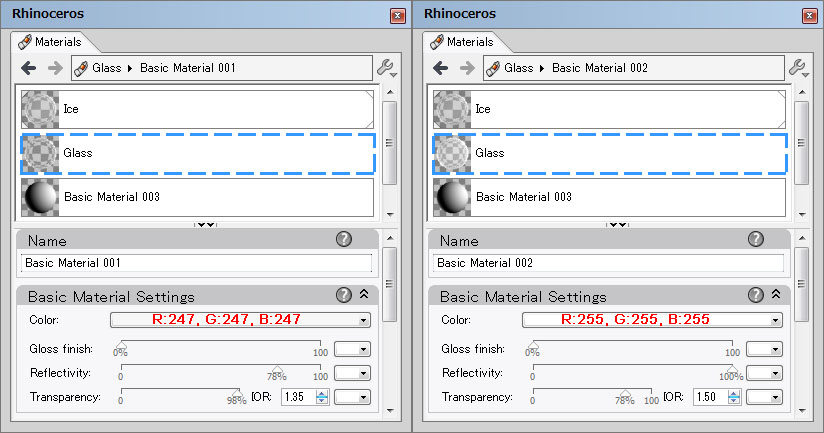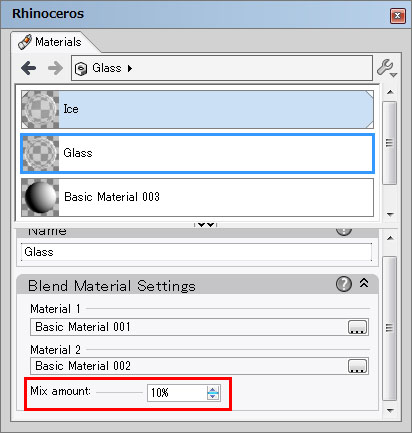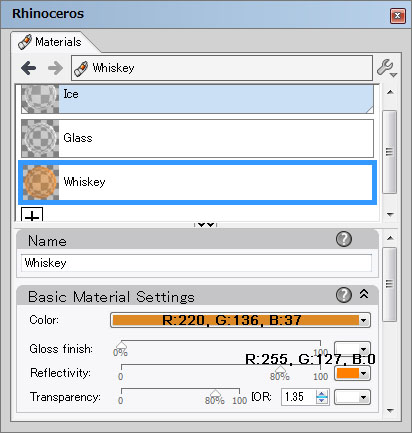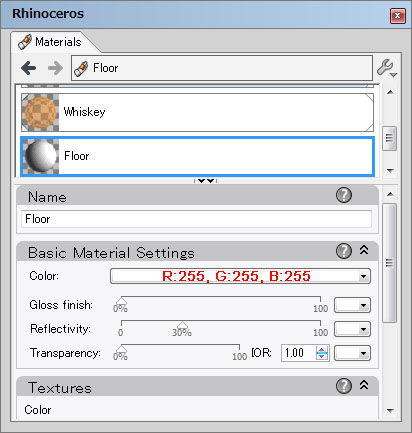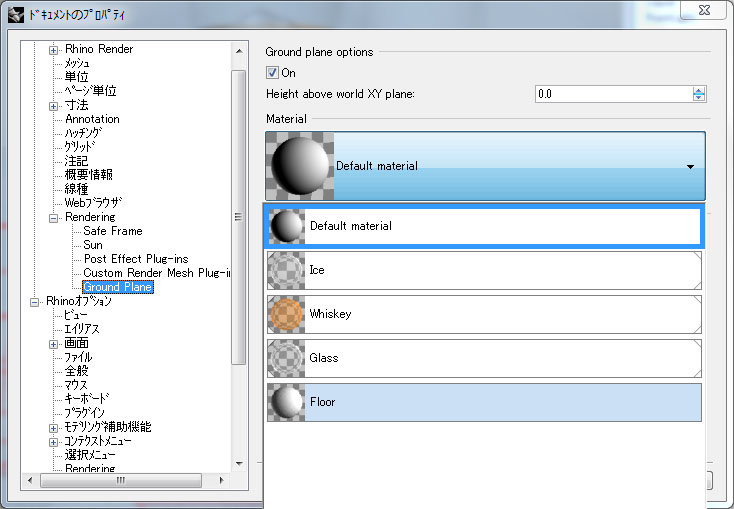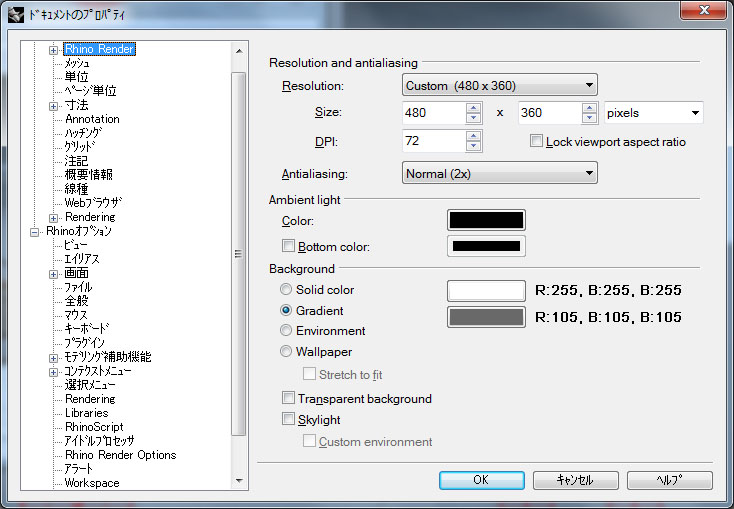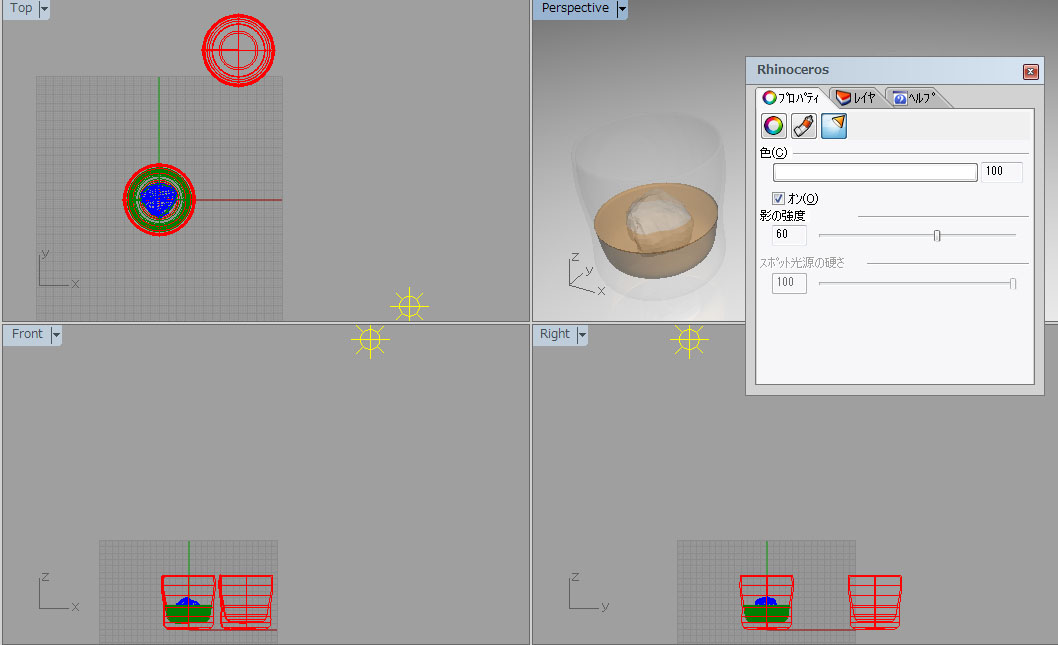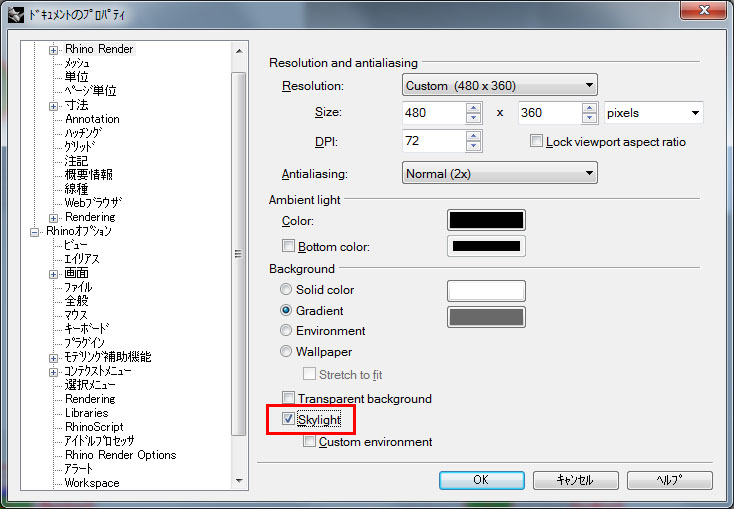(この記事は2011年9月のものです。)
現在開発中の次期Rhino5.0では、レンダラーにも改良が加えられています。
そのような機能の一端を、液体の入った透明体をレンダリングし静止画像の作成しながら紹介します。
1.マテリアルの作成
Rhinoレンダーでは基本マテリアル設定項目として、
Color:基本色
Gloss finish:光沢仕上げ
Reflectivity:反射率
Transparency:透明度
IOR(Index of Refraction):屈折率
を設定します。
2.氷の素材の設定
[レンダリング]-[Material Editor]
Basic Material 001を選択。NameをIceに変更し、Basic Material Settingsの項目をそれぞれ以下の様に設定します。
Color: R:247, G:247, B:247
Gloss finish: 0%
Reflectivity: 70%
Transparency: 90%
IOR: 1.31
3.グラス素材の設定
Basic Material 002を選択し、右クリック。サブメニューからChangeType…を選択し、マテリアルタイプをBlend Materialに変更する。NameをGlassに変更します。materialが2つ表示されるので、最初にmaterial1の欄(empty click to assignと記されている)をクリックし、マテリアルタイプにBasic Materialを選択。
Basic Material001をクリックするとBasic Material Settingsが表示されるので、次のように設定。
Color: R:247, G:247, B:247
Gloss finish: 0%
Reflectivity: 78%
Transparency: 99%
IOR: 1.35
Color: R:255, G:255, B:255
Gloss finish: 0%
Reflectivity: 78%
Transparency: 99%
IOR: 1.35
再度青の破線で囲まれたGlassをクリック。Mix amountの値を10%にする。この値を大きくするとMaterial2の影響が、小さくするとMaterial1 の影響が大きくなる。
4.液体の設定
Basic material 003をクリックして、ウィスキー素材の設定をします。
Color: R:220, G:136, B:37
Gloss finish: 0%
Reflectivity: 80%(反射色 R:255, G:127, B:0)
Transparency: 80%
IOR: 1.35
5.マテリアルの適用
氷、グラス、ウィスキーのマテリアル設定を終えたら、各々のサムネイルをドラッグアンドドロップでサーフェスに割り当てます。
この状態で一旦レンダリングを実行[レンダリング]-[レンダリング]
6.環境、ライトの設定
床面マテリアルを設定
マテリアルダイアログボックスにある+ボタンをクリックし、新たなマテリアルを設定します。
Name: Floor
Color: R:255, G:255, B:255
Gloss finish: 0%
Reflectivity: 30%
Transparency: 0%
IOR: 1.00
[レンダリング]-[レンダリングのプロパティ]を実行。
ドキュメントのプロパティーRendering-Ground Planeの中にあるGround plane optionsのOnにチェック。Materialに先ほど設定したFloorを割り当てます。
また、ドキュメントのプロパティーRhino Renderの中にあるBackgroundのGradientにチェックを入れ、濃いグレーから白へのグラデーション背景にします。点光源を一つ作成し、影の強度を60にします。
レンダリングを実行します。
レンダリング時間:24秒
7.スカイライトの設定
より高品位のレンダリングを行うために、スカイライトの設定を行います。
ドキュメントのプロパティーRhino Renderの中にあるSkylightにチェックを入れるだけです。
レンダリングを実行します。